U盘修复技巧 Microsoft Word 文档
如何修复已损坏的U盘和U盘故障判断处理
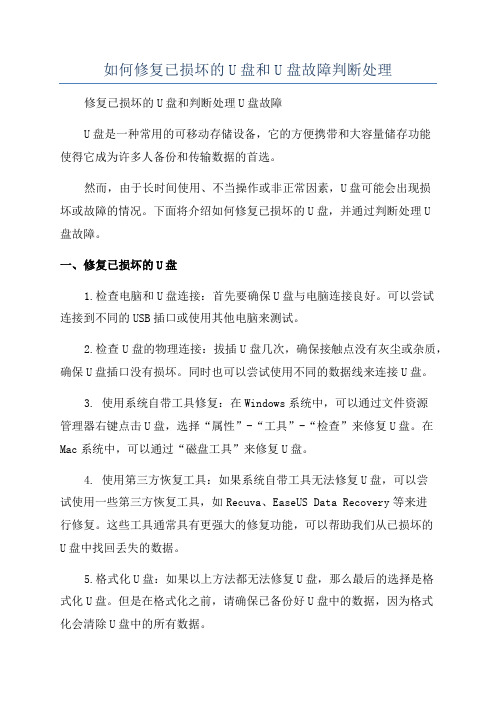
如何修复已损坏的U盘和U盘故障判断处理修复已损坏的U盘和判断处理U盘故障U盘是一种常用的可移动存储设备,它的方便携带和大容量储存功能使得它成为许多人备份和传输数据的首选。
然而,由于长时间使用、不当操作或非正常因素,U盘可能会出现损坏或故障的情况。
下面将介绍如何修复已损坏的U盘,并通过判断处理U盘故障。
一、修复已损坏的U盘1.检查电脑和U盘连接:首先要确保U盘与电脑连接良好。
可以尝试连接到不同的USB插口或使用其他电脑来测试。
2.检查U盘的物理连接:拔插U盘几次,确保接触点没有灰尘或杂质,确保U盘插口没有损坏。
同时也可以尝试使用不同的数据线来连接U盘。
3. 使用系统自带工具修复:在Windows系统中,可以通过文件资源管理器右键点击U盘,选择“属性”-“工具”-“检查”来修复U盘。
在Mac系统中,可以通过“磁盘工具”来修复U盘。
4. 使用第三方恢复工具:如果系统自带工具无法修复U盘,可以尝试使用一些第三方恢复工具,如Recuva、EaseUS Data Recovery等来进行修复。
这些工具通常具有更强大的修复功能,可以帮助我们从已损坏的U盘中找回丢失的数据。
5.格式化U盘:如果以上方法都无法修复U盘,那么最后的选择是格式化U盘。
但是在格式化之前,请确保已备份好U盘中的数据,因为格式化会清除U盘中的所有数据。
二、判断处理U盘故障1.U盘无法被电脑识别:如果U盘无法被电脑识别,首先可以尝试连接到不同的电脑或USB插口来排除电脑问题。
如果仍然无法识别,说明U盘可能出现了硬件问题,需要进行更深入的处理。
2.U盘读写速度过慢:如果U盘的读写速度明显降低,有可能是由于U盘中存在大量垃圾文件导致的。
可以使用清理工具对U盘进行清理,或者将U盘中的重要数据备份后格式化U盘。
3.U盘频繁断开连接:如果U盘在使用过程中频繁断开连接,可能是由于U盘接触不良或者U盘本身存在故障。
可以尝试插拔几次U盘来排除接触问题,如果问题仍然存在,可以尝试更换U盘接口或者更换U盘。
u盘受损最简单的修复方法
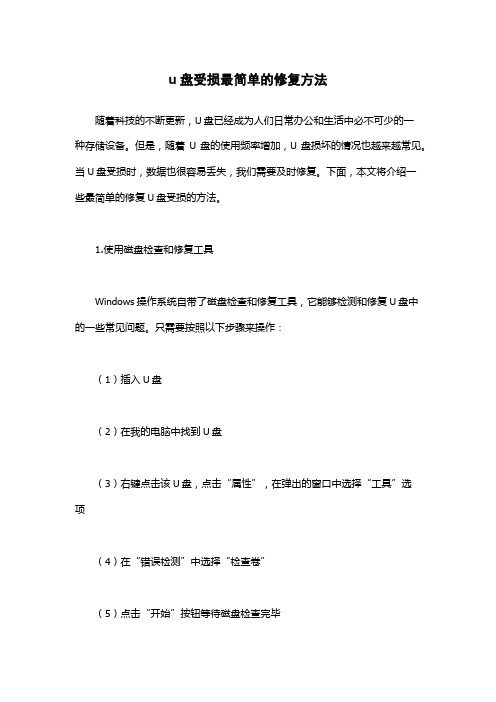
u盘受损最简单的修复方法随着科技的不断更新,U盘已经成为人们日常办公和生活中必不可少的一种存储设备。
但是,随着U盘的使用频率增加,U盘损坏的情况也越来越常见。
当U盘受损时,数据也很容易丢失,我们需要及时修复。
下面,本文将介绍一些最简单的修复U盘受损的方法。
1.使用磁盘检查和修复工具Windows操作系统自带了磁盘检查和修复工具,它能够检测和修复U盘中的一些常见问题。
只需要按照以下步骤来操作:(1)插入U盘(2)在我的电脑中找到U盘(3)右键点击该U盘,点击“属性”,在弹出的窗口中选择“工具”选项(4)在“错误检测”中选择“检查卷”(5)点击“开始”按钮等待磁盘检查完毕这一过程可能需要花费一些时间,但这是一种很有效的修复方法。
2.使用Windows命令提示符修复另一种简单的修复方法是使用Windows命令提示符来修复U盘。
(1)点击“开始”按钮,选择“运行”,输入“cmd”,打开命令提示符(2)在命令行中输入“chkdsk [U盘盘符]: /f”,然后按回车键(3)等待命令提示符运行检查和修复U盘文件系统这种修复方法通常用于修复U盘无法访问的问题,比如U盘损坏,U盘出现格式化错误等问题。
3.使用U盘修复软件很多第三方U盘修复软件也能够修复一些U盘损坏的问题。
下面是一些常用的U盘修复软件:(1)RecuvaRecuva是一款免费的数据恢复软件,它可以帮助你恢复误删、格式化、损坏或者丢失的数据。
Recuva支持多种存储设备,包括U盘。
(2)USB Disk Storage Format Tool这款软件可以帮助你格式化或修复U盘。
它可以自动检测U盘和其他可移动存储设备,并提供格式化和修复选项。
(3)EaseUS Data Recovery Wizard Free这是一款数据恢复软件,它可以帮助你恢复所有类型的丢失、删除、格式化、病毒攻击等数据丢失情况。
它支持U盘和其他移动设备上的数据恢复。
总结在U盘损坏的情况下,我们需要及时采取措施修复它,以防止数据丢失。
office办公文档的修复

office办公文档的修复一、Word文档的修复1.利用应用程序自身的修复功能进行修复【任务 4.4】小明在编辑文档的过程中,突然断电或死机了,请你帮他想想办法,如何将未保存的文档损失减到最小。
方法一:使用自动恢复功能修复Word文档。
分析:在编辑Word文档时,如果断电或死机造成未保存文档,则在下一次启动Word时,所有在发生故障时处于打开状态的文档会自动显示出来。
所以通过下面的操作方法,我们可以帮小明将未保存文档的损失减到最小。
其步骤如下:(1)重新启动Word。
(2)指向“文档恢复”窗格中要恢复的文件→单击该文件右侧的下拉按钮,会出现如图4-3所示的对话框。
(3)单击“另存为”命令,会出现“另存为”对话框。
(4)在“文件名”框中,选择原文件名或重新输入新文件名。
(5)单击【保存】按钮,如果选择的是原文件名,则会出现是否替换的信息,根据需要选择即可。
图4-3 Word的自动恢复窗口方法二:手动打开恢复文件修复Word文档。
分析:如果在重新启动Word后,自动恢复文件没有自动打开,则可以用手动的方式打开恢复文件。
在windows 2000或windows XP中,恢复文件保存在C:\Documents and Settings\段莉文\Application Data\Microsoft\Word文件夹中,每个自动恢复文件都以‚‘自动恢复’保存XX.asd‛命名,在未出故障前,其扩展名为.asd,如图1-4所示;出故障后,其扩展名为.wbk,如图4-5所示。
图4-4 未出故障前的自动恢复文件其步骤如下:(1)单击工具栏中的“打开”按钮,会出现“打开”对话框。
(2)定位到包含恢复文件的文件夹→选中需要的自动恢复文件(.wbk)→单击【打开】按钮。
图4-5 出故障后的自动恢复文件(3)在“文件名”框中,选择原文件名或重新输入新文件名。
(4)单击【保存】按钮,如果选择的是原文件名,则会出现是否替换的信息,根据需要选择即可。
u盘杀毒法 Word 文档
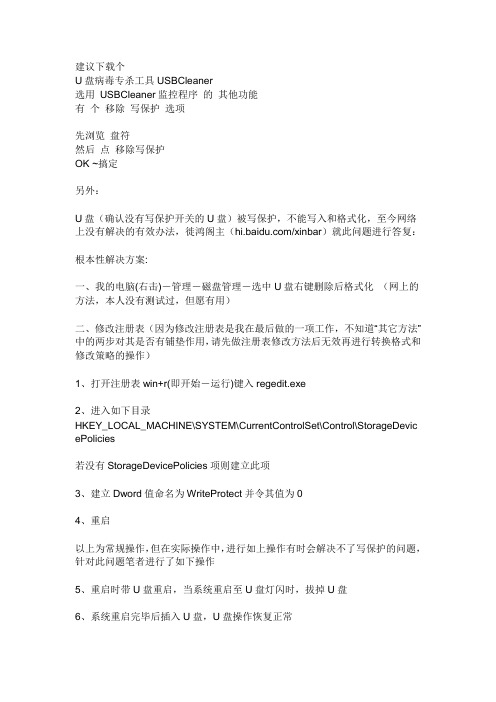
建议下载个U盘病毒专杀工具USBCleaner选用USBCleaner监控程序的其他功能有个移除写保护选项先浏览盘符然后点移除写保护OK ~搞定另外:U盘(确认没有写保护开关的U盘)被写保护,不能写入和格式化,至今网络上没有解决的有效办法,徙鸿阁主(/xinbar)就此问题进行答复:根本性解决方案:一、我的电脑(右击)-管理-磁盘管理-选中U盘右键删除后格式化(网上的方法,本人没有测试过,但愿有用)二、修改注册表(因为修改注册表是我在最后做的一项工作,不知道“其它方法”中的两步对其是否有铺垫作用,请先做注册表修改方法后无效再进行转换格式和修改策略的操作)1、打开注册表win+r(即开始-运行)键入regedit.exe2、进入如下目录HKEY_LOCAL_MACHINE\SYSTEM\CurrentControlSet\Control\StorageDevic ePolicies若没有StorageDevicePolicies项则建立此项3、建立Dword值命名为WriteProtect并令其值为04、重启以上为常规操作,但在实际操作中,进行如上操作有时会解决不了写保护的问题,针对此问题笔者进行了如下操作5、重启时带U盘重启,当系统重启至U盘灯闪时,拔掉U盘6、系统重启完毕后插入U盘,U盘操作恢复正常补充说明:注册表中的HKEY_LOCAL_MACHINE\SYSTEM\ControlSet002\Control\StorageDevicePol icies;HKEY_LOCAL_MACHINE\SYSTEM\ControlSet001\Control\StorageDevicePol icies中WriteProtect值亦更改为0;如果以上两种方法依然没有解决问题的话,按照我自己探索的做法依次进行如下操作:一、FAT32转NTFS二、更改策略三、修改注册表附一、二、三详细步骤如下:因为本人是按照如下两个步骤进行更改后仍然没有解决问题情况下进行的二、注册表方法,各位网友可以不用转化格式,直接进行后面的更改策略的方法试一下是否可行,如可行最好一、FAT32转NTFS一般各位同仁的U盘都是FAT32格式的,现在让我们把它转化成NTFS格式的:假如你的U盘在电脑里是L:盘为例1、win+r 输入cmd.exe(就是启动dos,windows里面的)亦可以附件中命令提示符;2、运用convert命令,注意convert命令不能对当前磁盘转换所以在L:以外的任何盘符下操作,这里以d:盘目录为例;3、输入如下命令convert L: /fs:ntfs /nosecurity /x问题初步解决。
u盘受损最简单的修复方法
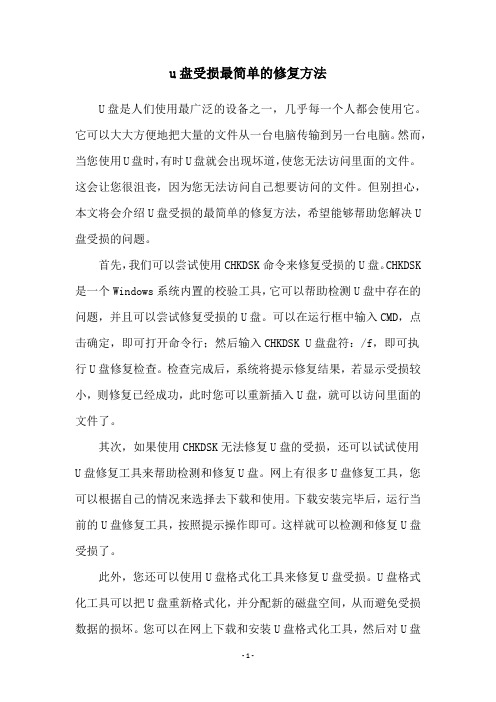
u盘受损最简单的修复方法U盘是人们使用最广泛的设备之一,几乎每一个人都会使用它。
它可以大大方便地把大量的文件从一台电脑传输到另一台电脑。
然而,当您使用U盘时,有时U盘就会出现坏道,使您无法访问里面的文件。
这会让您很沮丧,因为您无法访问自己想要访问的文件。
但别担心,本文将会介绍U盘受损的最简单的修复方法,希望能够帮助您解决U 盘受损的问题。
首先,我们可以尝试使用CHKDSK命令来修复受损的U盘。
CHKDSK 是一个Windows系统内置的校验工具,它可以帮助检测U盘中存在的问题,并且可以尝试修复受损的U盘。
可以在运行框中输入CMD,点击确定,即可打开命令行;然后输入CHKDSK U盘盘符:/f,即可执行U盘修复检查。
检查完成后,系统将提示修复结果,若显示受损较小,则修复已经成功,此时您可以重新插入U盘,就可以访问里面的文件了。
其次,如果使用CHKDSK无法修复U盘的受损,还可以试试使用U盘修复工具来帮助检测和修复U盘。
网上有很多U盘修复工具,您可以根据自己的情况来选择去下载和使用。
下载安装完毕后,运行当前的U盘修复工具,按照提示操作即可。
这样就可以检测和修复U盘受损了。
此外,您还可以使用U盘格式化工具来修复U盘受损。
U盘格式化工具可以把U盘重新格式化,并分配新的磁盘空间,从而避免受损数据的损坏。
您可以在网上下载和安装U盘格式化工具,然后对U盘进行格式化,最后确认格式化即可。
另外,您还可以使用U盘数据恢复工具来恢复U盘受损的文件。
U盘的数据恢复工具可以帮助U盘从中检索数据,并进行恢复,从而避免完全丢失数据。
您可以在网上下载并安装一个U盘数据恢复工具,然后打开它,按照提示操作即可对U盘进行数据恢复。
总之,当U盘受损时,您可以使用CHKDSK命令、U盘修复工具、U盘格式化工具、U盘数据恢复工具来修复受损的U盘,达到迅速恢复U盘的目的。
希望本文能够帮助您解决U盘受损的问题。
如何恢复U盘中丢失的Word文档
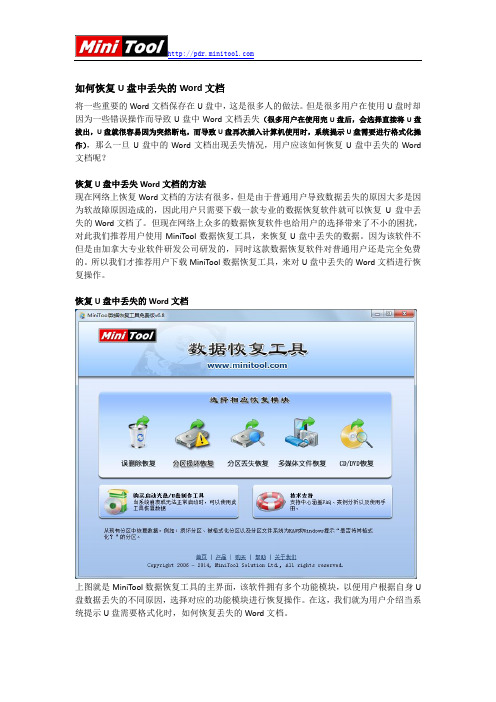
如何恢复U盘中丢失的Word文档将一些重要的Word文档保存在U盘中,这是很多人的做法。
但是很多用户在使用U盘时却因为一些错误操作而导致U盘中Word文档丢失(很多用户在使用完U盘后,会选择直接将U盘拔出,U盘就很容易因为突然断电,而导致U盘再次插入计算机使用时,系统提示U盘需要进行格式化操作),那么一旦U盘中的Word文档出现丢失情况,用户应该如何恢复U盘中丢失的Word 文档呢?恢复U盘中丢失Word文档的方法现在网络上恢复Word文档的方法有很多,但是由于普通用户导致数据丢失的原因大多是因为软故障原因造成的,因此用户只需要下载一款专业的数据恢复软件就可以恢复U盘中丢失的Word文档了。
但现在网络上众多的数据恢复软件也给用户的选择带来了不小的困扰,对此我们推荐用户使用MiniTool数据恢复工具,来恢复U盘中丢失的数据。
因为该软件不但是由加拿大专业软件研发公司研发的,同时这款数据恢复软件对普通用户还是完全免费的。
所以我们才推荐用户下载MiniTool数据恢复工具,来对U盘中丢失的Word文档进行恢复操作。
恢复U盘中丢失的Word文档上图就是MiniTool数据恢复工具的主界面,该软件拥有多个功能模块,以便用户根据自身U 盘数据丢失的不同原因,选择对应的功能模块进行恢复操作。
在这,我们就为用户介绍当系统提示U盘需要格式化时,如何恢复丢失的Word文档。
由于用户需要恢复格式化U盘中丢失的Word文档,因此用户应该选择“分区损坏恢复”功能模块,来进行恢复操作。
选中提示需要格式化操作的U盘,点击“完全扫描”按钮。
之后软件就会对U盘进行扫描,完成扫描后,软件就会进去下一界面。
合适的分区,点击“显示文件”。
之后,软件就会列出该分区中所有丢失的数据。
在这,由于用户只需要会丢失的Word文档,因此建议用户先点击“查找文件”按钮,对Word文档进行查找。
之后再勾选需要恢复的Word文档,点击“保存文件”按钮。
U盘中的word文档打开后出现乱码怎么办?

问题:U盘中的word文档打开后出现乱码怎么办?
1.点右U盘图标选择"属性"——"工具"——点“差错"下的"开始检查"检查完毕
后,不行的话,继续解决。
2.在文件重命名时系统提示“拒绝访问”,在cmd运行模式下运行“chkdsk 盘符: /f”命令检查磁盘错误并修复。
3. 我们使用WinRAR压缩工具来删除,在压缩乱码文件并选中“压缩后删除源文件”选项。
4. 文件可以重命名的话。
运行cmd 打开任务管理器,结束explorer进程,切换到cmd命令提示符状态下输入“Del 文件名”后就可以删除文件了。
5.假如文件的磁盘文件索引块坏掉了,那么我们就用ghost工具,把有乱码文件的分区做成镜像文件,再使用Ghost explorer浏览镜像文件,找到乱码文件并删除,再把镜像文件恢复到源分区。
修复u盘损坏的6个方法

修复u盘损坏的6个方法U盘在日常生活中扮演了非常重要的角色,我们常常把U盘作为备份或传输数据的首选。
但是在长时间使用中,经常会发现U盘数据损坏,无法读取数据的问题。
这时候,不要慌张,我们可以采取以下六个方法来修复U盘损坏问题。
一、尝试重新插入U盘有时候,U盘读取不了数据,是因为U盘没有完全插入,或者使用的USB端口与其不兼容。
此时可以先试着将U盘拔出,重新插入一下U盘并换一个USB端口试试。
如果还是无法读取数据,尝试以下方法。
二、使用系统自带的修复工具系统自带的磁盘错误检测和修复工具,可以检查硬盘和U盘的损坏和错误。
Windows系统可以按下“Win+R”打开运行窗口,输入“cmd”,打开命令提示符窗口,输入“chkdsk X: /f”(X为U盘盘符),回车,等待命令执行完成后,U盘将会被修复。
三、使用数据恢复软件如果U盘在使用过程中出现了错误,导致数据无法读取,我们可以使用数据恢复软件,例如Recuva、EaseUS Data Recovery等来恢复损坏的数据。
在使用的时候,首先需要安装相应的软件,然后选择U盘进行扫描,找到丢失的文件,最后将文件恢复至电脑硬盘中即可。
四、使用硬件检测软件有些情况下,U盘损坏是因为硬件问题。
在这种情况下,我们可以使用硬件检测软件,如HDDScan、CrystalDiskInfo等来扫描并检测硬件问题。
通过这些工具,我们可以找到坏道、数据损坏等问题,并进行处理,修复U盘。
五、格式化U盘如果U盘无法修复或恢复,那么我们可以尝试格式化U盘,使其重新变为一个全新的U盘。
在格式化之前,我们需要先备份好需要保存的数据,以免造成数据丢失。
在Windows中,可以通过右键点击U盘,选择“格式化”进行格式化。
六、联系供应商如果U盘损坏无法修复,而且还在保修期内,我们可以联系供应商,寻求售后服务。
提供设备包装盒上的编号等信息可以获得更好的服务。
总结以上就是修复U盘损坏的六个方法,每种方法都有不同的适应场景,我们可以根据具体情况进行选择。
- 1、下载文档前请自行甄别文档内容的完整性,平台不提供额外的编辑、内容补充、找答案等附加服务。
- 2、"仅部分预览"的文档,不可在线预览部分如存在完整性等问题,可反馈申请退款(可完整预览的文档不适用该条件!)。
- 3、如文档侵犯您的权益,请联系客服反馈,我们会尽快为您处理(人工客服工作时间:9:00-18:30)。
U盘修复技巧
U盘修复技巧
目前,U盘的使用已经非常普遍,人们经常用U盘来备份、携带、转移文件。
但是,如果将U盘从USB口拔出之前,忘记了执行卸载*作,或者执行卸载*作不彻底,或者由于误*作,而直接将U盘从USB口拔了出来,就有可能会导致U盘损坏,有时甚至会导致计算机不能识别U盘。
如果以前没有处理这种情况的经验,多半会认为U盘已经不能使用,该扔进垃圾箱了,但这样又觉得太可惜了。
有没有办法恢复U盘的功能呢?答案是肯定的,可以按照下面的步骤进行:
依次打开控制面板、管理工具、计算机管理、存储、磁盘管理,就会出现有如图的界面(本人U盘的容量是120M)。
在文字“磁盘1”上单击右键,选择“初始化磁盘”,直接单击“确定”。
初始化完成后,U盘的状态变成为“联机”状态。
注意此时U盘的锁要处于打开状态,否则会出现如下提示:“由于媒体受写保护,要求的*作无法完成。
”
右边的白框上单击右键,选择“新建磁盘分区”,进入新建磁盘分区向导,直接单击下一步,选择分区类型(主磁盘分区、扩展磁盘分区或逻辑驱动器),一般选择主磁盘分区即可。
(注:下面的对话框会顺序出现,所以就不在这里给出其屏幕拷贝了。
)
下一步-选择磁盘空间容量:一般使用默认大小。
下一步-指派一个驱动器号(或不指派)。
下一步-选择“按下面的设置格式化这个磁盘分区”设置格式化的形式(文件系统类型、分配单位大小、卷标)(不用选择快速格式化)。
下一步-成功完成格式化向导。
单击完成等待其格式化完成即可。
格式化完成后,U盘状态显示为“状态良好”,即大功告成。
这种修复方法一般都能将U盘恢复。
但是这种修复方法也有一个弊端,就是不能恢复U盘上原有的数据。
如果U盘上原有的数据不是很重要,这种方法比较使用。
如果U盘上有非常重要的文件,必须要恢复不可,建议去找专业公司。
现在各大城市基本上都有做数据恢复的专业公司。
附2:u盘常见故障
U盘~请将磁盘插入驱动器~相关问题
故障原因:在往U盘内传输数据时,更改盘符所致。
故障现象:Windows XP SP2操作系统,U盘为清华紫光OEM
1、在插入U盘后,”我的电脑”里显示”可移动磁盘(H:)”,但”双击”显示”请将磁盘插入驱动器(H:)”
2、查看”可移动磁盘(H:)”属性,”已用空间”和”可用空间”均为0字节
3、直接用右键”格式化”,提示”驱动器H中没有磁盘请插入一张磁盘,然后再试一次”
4、在”计算机管理”的”磁盘管理”中,上面看不到盘符”H:”,下面可以看到”磁盘1 可移动无媒体”
5、重新安装驱动,提示”向导无法为您的硬件找到比您现在已安装的软件更匹配的软件”
6、用ManageX工具修复,相应的”格式化”等功能选项均为灰色不可用;用Iformat工具格式化,系统识别不到可用的USB设备
附3:U盘出现”请将磁盘插入驱动器”的处理方法
朋友新送的U盘坏了:原因未明。
随后来朋友也把U盘送过来了.第一时间先接上主机看看,经由系统正确识别后我的电脑
出现”可移动磁盘”,但双击U盘盘符后居然出现”请将磁盘插入驱动器I”提示,查看U盘属性容量全部为0(如图:故障现象).那就试试格式化吧,在系统下试了一下,还是提示”驱动器I中没有磁盘.请插入一张磁盘,然后重试一次”:(.无办法之下在网上下载几种U盘格式化工具,哎~还是老样子:(.难道是接口问题:q:但朋友在几台机上都试过,还是抱着晓幸的心理试试吧,换到机上前前后后的USB接口,但故障还未解决.心想新的U盘坏了:q:(不会这么”流”吧:w:).后来找一到个自称为U盘清空工具”EraseTools2.1″,心想和硬盘的清零工具应该是同一原理吧,曙光总算出现.软件的使用方法相当简单(如图:清零工具),只要接上U盘后安装软件(如果不接上U盘是装不到),运行软件再单击”Start”,单击YES键,程序即可将U盘自动恢复初始化状态.结果一试之下,哈哈~U盘复活了(如图:故障解除).事情也得到解决………………:附4:U盘请将磁盘插入驱动器解决方法
同事拿来一个U盘,插入USB插口后,U盘指示灯会亮,并且在我的电脑中也显示了盘符号,不过双击它时,出现提示:请将磁盘插入驱动器。
对此盘进行格式化时也出现同样的提示。
一愁莫展。
努力寻求解决办法,解决方法如下:
1、右键单击我的电脑,管理——存储——磁盘管理器,在右面的界面上可以看到代表该闪存的标志,点击它,选择“新建一个分区”,按提示完成格式化等操作,问题可望解决。
2、下载“星梭低级格式化工具”,对闪存进行低级格式化。
U盘修复工具(PortFree Production Program 3.27)使用方法:
(1)请点击软件右下角的” OPTION ” ,将出现如下窗口。
(2)请选择” Others ” ,选择” Type ” —> ” Removable “
(3)请选择” Capacity Adjust ” ,在这里选择你的U 盘的容量;如果在这里没有你所要的容量,请单击” ADD ” ,填写你所需的容量。
(4)请选择” Flash Test “,选择” Low Level Format “;这里有两个参数,一个是All Blocks (它的意思是低格式化整个盘),另一个是Good Blocks (它的意思是只低格式化好的区块,这个参数适合于含有坏区的U盘)
(5)都按照以上方法选择好之后,请单击” OK “,保存设置,然后将U盘接到电脑上,单击” RUN “,开始低格式化。
上两种办法,似乎都很好用,但是应用到这个U盘上时都不好使用了。
1、右侧界面上半部看不到代表闪存的标志,下半部有但是无法店击,白费;
2、按了“RUN”以后,我的电脑里U盘盘符不见了,U盘的灯也不闪了,低级格式化无法完成。
附5:
很多人碰到过要求进行数据恢复的客户,但自己没有一个明确的方法,下面就以事例对U盘数据恢复的具体几种方法进行讲解:
案例一:有一客户要求对U盘进行数据恢复容量256M,,客户拿来时U盘接入电脑没有任何反映!
步询问了U盘内数据量在80M左右,告知客户每M数据恢复100元,因为内部有工程所用的CAD图纸非常重要所以客户很爽快的答应了,工程师按照以下思路进行了解决:
1、拆开U盘因是封装一体的,客户要求只要数据,所以外壳不必考虑,拆开后反现主控使用I5062方案具体如下:
(1)供电:检查VCC主供电电压正常(VCC=3V供电是U盘是否工作的关键电压)(2)时钟:通过测量时钟晶振两脚有0.8V左右的电压,初步判断时钟电路正常,采用代换法换掉晶振故障依旧(时钟信号是主控工作的必然条件)
(3)通信:通过对以上两点的测量,初步判断供电和时钟都正常,主要检查通信线路
是否正常,检查D+和D-到主控的线路也正常!
(4)通过以上几点的测量,可以初步判断主控的工作条件全部具备,剩下的就是主控问题了。
相信大家都会更换主控而达到数据恢复的目的,但是我们以多年的经验告诉您,错了,因为U盘主控芯片内部有控制程序,当更换一块新的主控时是不会对FLASH进行识别控制的,必须要经过量产工具初使化才可以,但这样又会对FLASH进行低格破坏内部存储的数据!根据我们多年的经验,主控损坏多数是因为内部DC-DC转换器漏电,使其对主控内部供电电压低引起不工作的情况,解决方法如下:把U盘的3V稳压管拆下来,在其3V 输出端接一外接可调电源调整为3V电压,以每次0.1V的方式进行调高电压,当U盘可以正常识别的时候停止加电压,这样就可把U盘的数据进行读取出来了。
原理就是因为主控内部DC-DC转换器漏电,使正常的VCC=3V电压不能满足主控工作,这时可以人为的调整其供电电压来补偿漏电损失!当我把电压调到3.4V时电脑可以正常识别,迅速把U盘内的数据进行复制保存,800元到手了,简单吧,呵呵,技术是第一生产力一点没错!
案例二:一客户拿来U盘,内部财务报表,因到过多家维修部都没有人敢接此活,所以客户直接开价1000元,要求对数据进行整体恢复,U盘现象为可以认盘,但打开时提示“请格式化U盘”!对于次问题相信大家都感觉很棘手,因为可以完全判断U盘硬件方面没有问题,大多都是软件问题,但又不能对U盘格式化,怎么办呢?具体解决方法:我们的工程师首先把U盘的FLASH拆下来保护数据,重新装入一个相同型号的FLASH,接入电脑后仍然提示需要格式化,因新换FLASH内没有数据,格式化后可以正常存取数据,但换上有数据的FLASH还会提示需要格式化,所以我们的方法是,不装FLASH把U盘接入电脑,系统提示格式化,对U盘本身格式化后在属性中看到容量为16KB,装入有数据的FLASH,接入电脑,系统以不提示格式化,顺利读出内部数据!修复完成。
